Ändern der Sprache in Adobe Acrobat: Schritt-für-Schritt-Anleitung
Summary: Erfahren Sie mehr über die einfachen Schritte zum Ändern der Spracheinstellungen in Adobe Acrobat 2017 und höher. Befolgen Sie unseren Leitfaden für einen nahtlosen Sprachwechsel. Holen Sie sich jetzt Expertentipps. ...
This article applies to
This article does not apply to
Instructions
Betroffene Produkte:
- Adobe Acrobat 2017 und höher
Betroffene Betriebssysteme:
- Windows 10
- Windows 11
Warnung: Bevor Sie fortfahren:
- Adobe Acrobat muss geschlossen sein.
- Es müssen mindestens zwei Sprachpakete installiert sein.
- Standardmäßig ist nur ein Sprachpaket installiert.
- Andere Adobe Sprachpakete können installiert werden, indem Sie Adobe Acrobat in Apps > Funktionen ändern.
So ändern Sie die Sprache:
- Suchen Sie im Windows-Startmenü nach Adobe Acrobat.
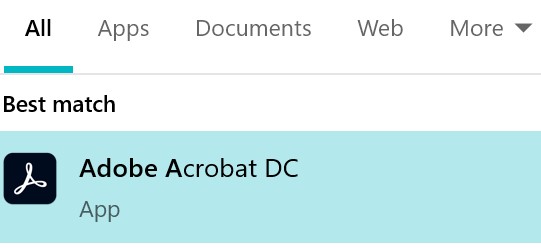
Abbildung 1: (Nur in englischer Sprache) Suche nach Adobe Acrobat
Hinweis: Ihre Version von Adobe Acrobat kann sich von dem obigen Screenshot unterscheiden.
- STRG + Klicken Sie auf Adobe Acrobat.
- Wählen Sie die entsprechende Sprache aus dem Drop-Down-Menü aus und klicken Sie dann auf OK.
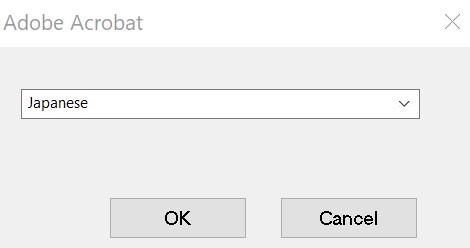
Abbildung 2: (Nur in englischer Sprache) Wählen Sie die entsprechende Sprache aus.
Additional Information
Article Properties
Article Number: 000180675
Article Type: How To
Last Modified: 21 Aug 2024
Version: 11
Find answers to your questions from other Dell users
Support Services
Check if your device is covered by Support Services.